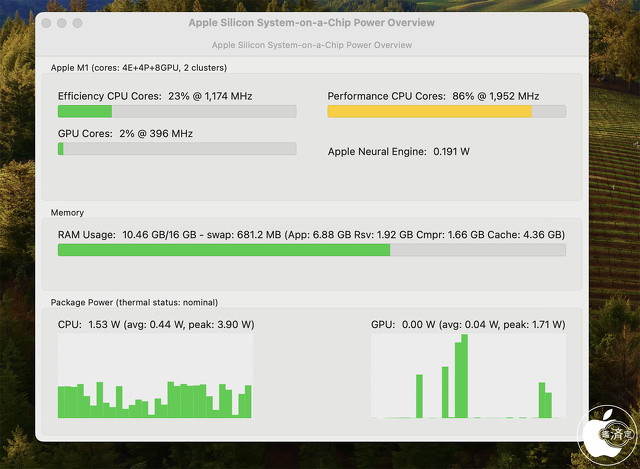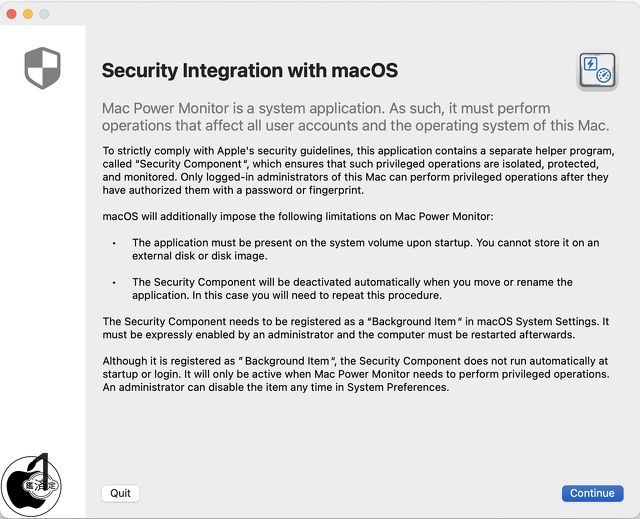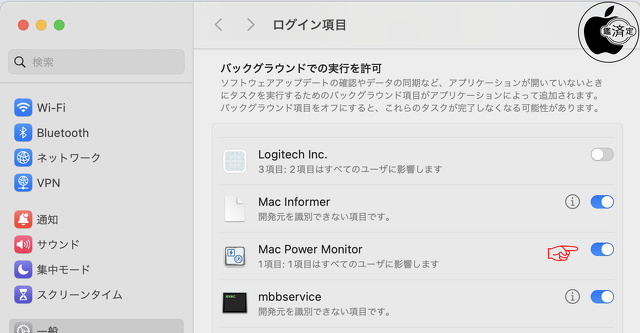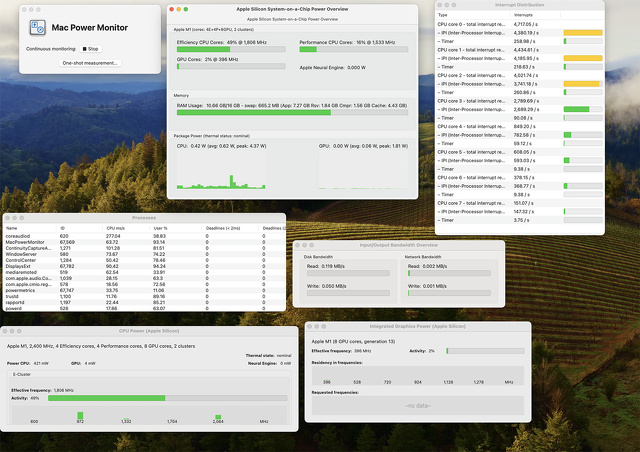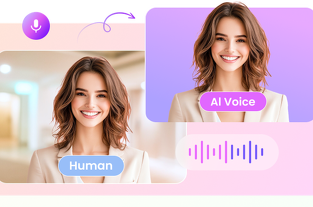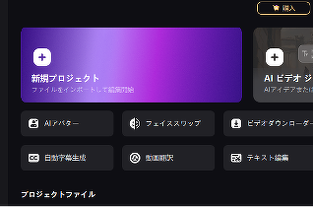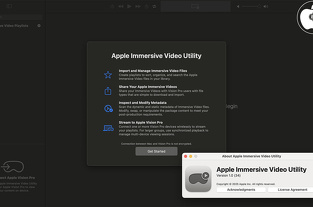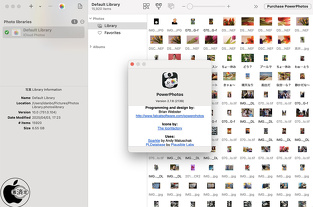Appleシリコン搭載MacのCPU/GPU/Neural Engineなどをモニタリングできるソフトウェア「Mac Power Monitor」を試す
※本サイトは、アフィリエイト広告および広告による収益を得て運営しています。購入により売上の一部が本サイトに還元されることがあります。
Marcel Bresink Software-Systemeが販売するAppleシリコン搭載MacのCPU/GPU/Neural Engineモニタリングソフトウェア「Mac Power Monitor」を試してみました。
Mac用のモニタリングソフトウェアとしては様々なソフトウェアがありますが、AppleシリコンのNeural Engineもモニタリングするには、Python CLIツール「asitop」が知られていますが、これを使用するにはターミナルを使用する必要があり、だれでも使えるわけではありません。
Mac Power Monitorは、Appleシリコン搭載Macで使用する場合、asitopコマンドラインユーティリティの表示に似せたデザインになっているのが特徴です。
最初に表示されるPower Overviewウィンドウは無料版で利用可能です。
WebサイトからMac Power Monitorアプリケーションをダウンロードし、Mac Power Monitorアプリケーションをアプリケーションフォルダにコピーします。
Mac Power Monitorを起動すると初回時に「Security Integration with macOS」が表示され、Appleのセキュリティガイドラインに厳密に準拠するため、このアプリケーションには「Security Component」と呼ばれる別のヘルパープログラムが含まれており、このような特権操作が隔離、保護、監視されるようになっています。
このMacのログインした管理者だけが、パスワードまたは指紋で許可された後に特権操作を実行できます。
などの説明ガイドが表示されます。
システム設定>一般>ログイン項目の「バックグラウンドでの実行を許可」で「Mac Power Monitor」の動作を許可します。
このアプリケーションは、起動時にシステムボリューム上に存在する必要があり、外付けディスクやディスクイメージに保存することはできません。
アプリケーションを移動したり名前を変更したりすると、セキュリティコンポーネントは自動的に無効になります。この場合、この手順を繰り返す必要があります。
バックグラウンドでの実行を許可されたアプリとして登録されていますが、セキュリティコンポーネントは起動時やログイン時には自動的に実行されず、Mac Power Monitor が特権操作を実行する必要がある場合にのみアクティブになります。
管理者は、システム環境設定でいつでもこの項目を無効にできます。
Mac Power Monitorのライセンスを購入すると「Mac Power Monitor Pro」となり、無料版で利用できるPower Overviewウィンドウ以外に、プロセス、帯域幅、割り込みソース、割り込み分配などさらに詳しいシステムモニタ情報をモニタリング表示することが可能です。